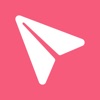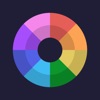iPhone 또는 iPad에서 DNS를 어떻게 변경합니까?
DNS 란 무엇입니까?
오늘은 아이폰이나 아이패드에서 DNS를 cambiare하는 방법에 대해 공유하고자 합니다. 그리고 먼저 DNS가 무엇인지 알아보자.
DNS는 도메인 이름 시스템을 나타냅니다. 도메인 이름을 IP 주소로 변환하는 시스템입니다. 인터넷에 연결하는 모든 장치에는 인터넷에서 장치의 위치를 식별하는 일련의 숫자인 고유한 IP 주소가 할당됩니다. 그러나 IP 주소는 사람이 기억하고 사용하기 어려울 수 있습니다. DNS가 들어오는 곳입니다.
DNS는 인터넷의 전화번호부와 같은 역할을 합니다. 웹 브라우저에 "google.com"과 같은 도메인 이름을 입력하면 장치는 DNS 서버에 해당 도메인 이름을 IP 주소로 변환하도록 요청합니다. DNS 서버는 해당 도메인 이름과 연결된 IP 주소를 찾아 장치로 다시 보냅니다. 그런 다음 장치는 해당 IP 주소를 사용하여 요청한 웹사이트에 연결합니다.
DNS는 인터넷 인프라의 중요한 구성 요소입니다. 이를 통해 사용자는 긴 숫자 문자열을 기억할 필요 없이 기억하기 쉬운 도메인 이름을 사용하여 웹 사이트 및 기타 온라인 리소스에 액세스할 수 있습니다. DNS는 또한 인터넷 연결의 속도와 효율성을 향상시켜 장치가 인터넷에서 필요한 리소스를 빠르고 쉽게 찾을 수 있도록 합니다.
iPhone에서 DNS를 Cambiare하는 방법
때때로 당신은 당신의 DNS 원활한 네트워크를 만들기 위해 iOS, 그러나 당신은 그것을하는 방법을 모릅니다. 그것을 얻으려면 이 자세한 가이드를 따르십시오.
WIFI를 연결한 후 다음 단계를 수행하십시오.
1. 설정으로 이동하여 WLAN 또는 WI-FI를 엽니다.



2. "i" 버튼을 누르고 "DNS 변경"을 찾아 누릅니다.



3. "수동"을 선택하고 기존 DNS 서버를 삭제합니다.



4. 두 개의 DNS 서버를 추가하고 "저장"을 누릅니다.
예를 들어 DNS 서버의 8.8.8.8 및 114.114.114.114 IP 주소를 사용합니다. 원하는 다른 DNS 서버를 추가하는 방법은 동일합니다.



참고: 이전 DNS 서버를 다시 사용하려면 'DNS 구성'으로 돌아가서 '자동'을 선택한 다음 '저장'을 탭하세요. 마지막 DNS 서버가 다시 나타납니다.



위는 iPhone에서 DNS를 설정하는 방법에 대한 자세한 단계입니다.